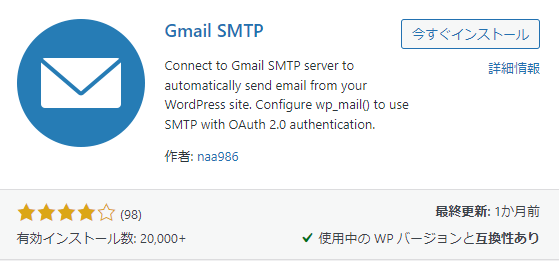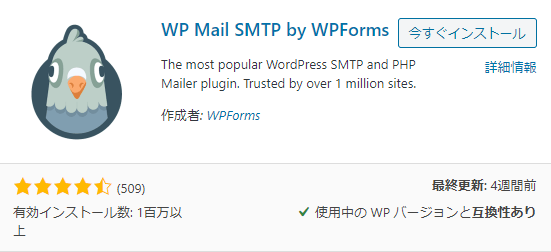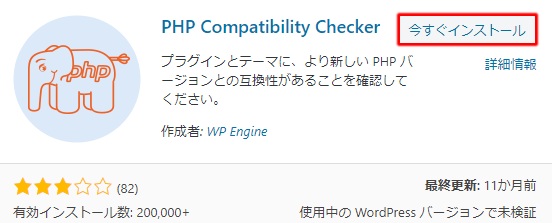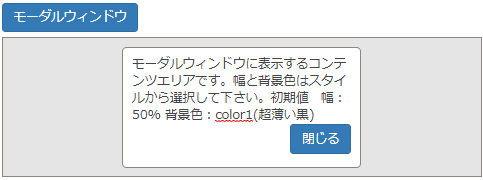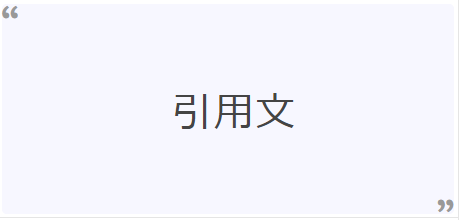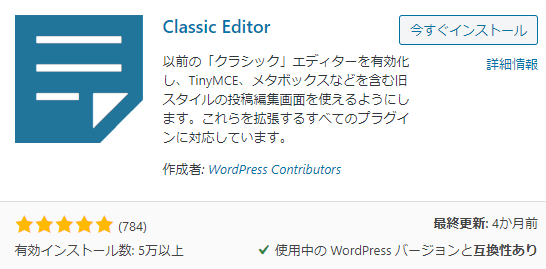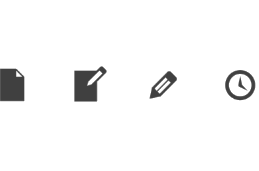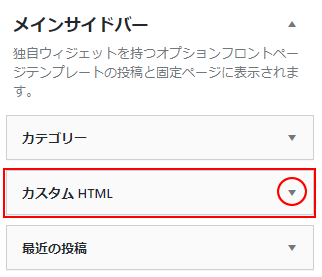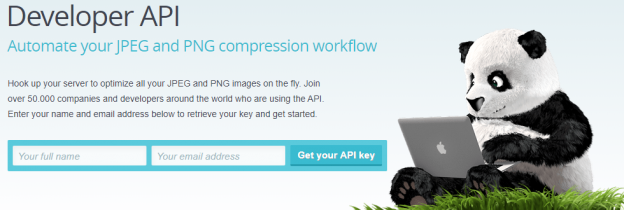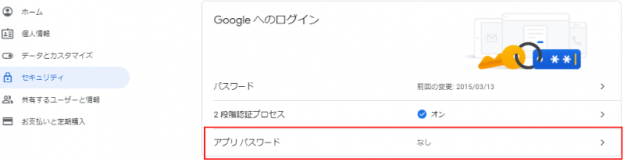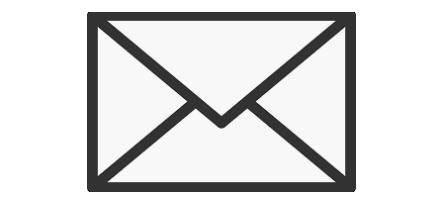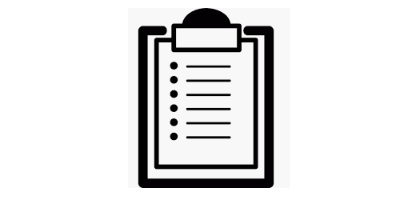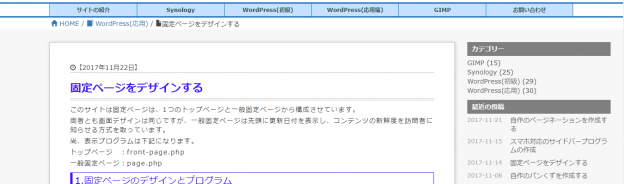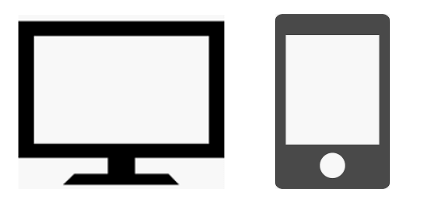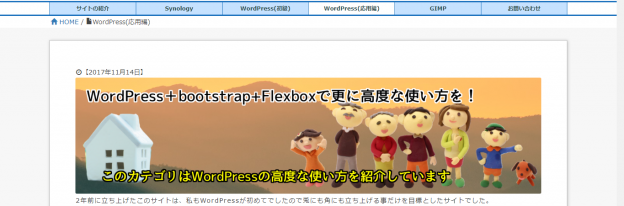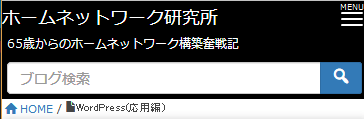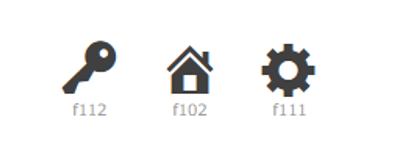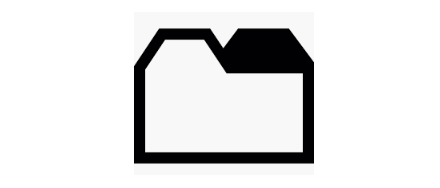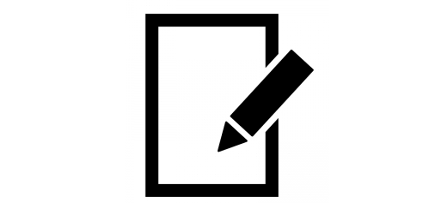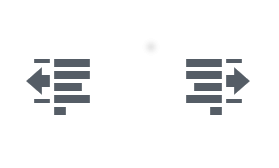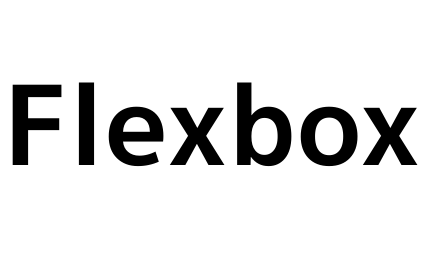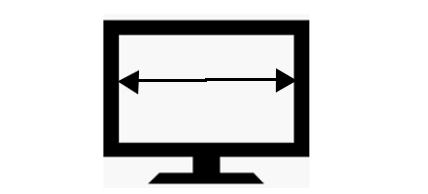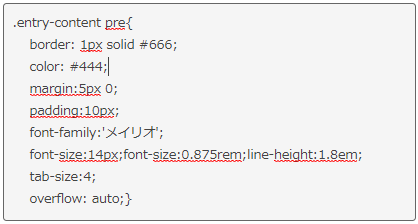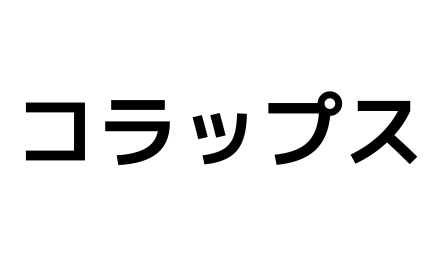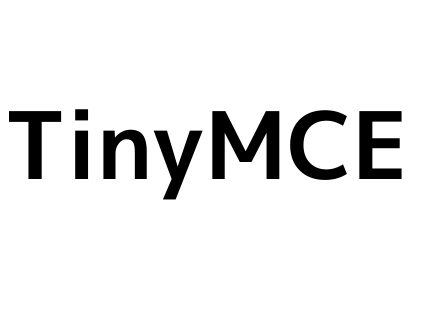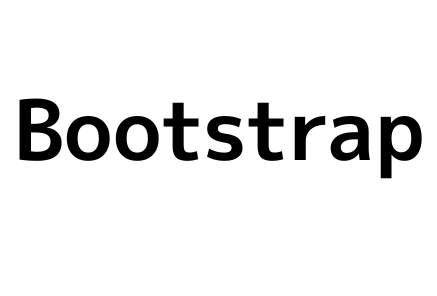旧サイトの子テーマの作り方は、親テーマのstyle.cssをそのままコピーして修正する方法で作成しました。
しかしこのやり方は「親テーマ」と「子テーマ」の分離があまり綺麗でありません。
そこで親テーマを「twentytwelve」子テーマを「twentytwelve_child」とする、スマートなやり方を下記に解説します。
1.子テーマの基本構造を作成する
①子テーマフォルダ「twentytwelve_child」を新規に作成する。
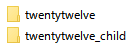
※ファイル名は何でも良いですが、親テーマフォルダ名の後ろに「_child」を付けるのが良いと思います。
②twentytwelve_childフォルダの直下に「style.css」を新規に作成する。
![]()
そのファイルの先頭に下記コードを入れる。
/* Template:twentytwelve Theme Name:twentytwelve_child */
※1.Template:親テーマのフォルダー名を指定します。テンプレート名ではありません。
※2.Theme Name:子テーマのフォルダー名を指定します。
2.子テーマに親のCSSを読み込む方法
子テーマに親テーマのCSSを取り込む方法には2つの方法があります。
①親テーマのCSSをコピーして修正する(以前の方法)
②functions.phpで親テーマのCSSを指定する。
そこでここでは②の方法を解説します。
2-1.functions.phpで親テーマのCSSを読み込む方法
子テーマ直下に「functions.php」ファイルを作成します。
![]()
上記の「functions.php」の先頭に下記を記述します。
//親テーマのスタイルシートを読み込む function theme_enqueue_styles(){ wp_enqueue_style('parent-style', get_template_directory_uri().'/style.css' ); } add_action('wp_enqueue_scripts', 'theme_enqueue_styles' );
※1.関数名「theme_enqueue_styles」は任意名称です。
※2.wp_enqueue_style()は、スタイルシートを読み込む関数で、これで親テーマにある「style.css」を子テーマに読み込んでいます。
※3.上記の読み込みで「get_template_directory_uri()」を利用している点に注意してください。
親テーマと子テーマのファイルの読み込み関数の違い
| やりたい事 | 説明 |
|
親テーマのファイル
|
get_template_directory_uri() 例えば、 |
|
子テーマのファイル
|
get_stylesheet_directory_uri() 例えば、 get_stylesheet_directory_uri().’/style.css’は子テーマ(有効化されたもの)にある「’/style.css’」を指します。 |
3.子テーマのアクティブ化
テーマフォルダに「screenshot.jpg」または「screenshot.png」の名前で画像を登録すると、この画像が子テーマの画像になります。
以上の結果、子テーマの中のファイルは下記になります。
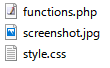
管理画面の「外観→テーマ」で、子テーマをアクティブ化します。
以上で、子テーマの設定が完了しましたので、以降は子テーマをベースにしたプログラム開発がスタートします。
①CSSは、親テーマのCSS→子テーマのCSSの順番で呼ばれます。
よって子テーマのCSSが優先されます。
②一方ファンクションは、子テーマのファンクション→親テーマのファンクションの順番で呼ばれます。
よって親テーマのファンクションが優先されます。
子テーマと親テーマに同一名のファンクションがある場合は、親テーマのファンクションをリムーブする処理が必要になります。
③一般プログラムは、子テーマに該当プログラムが無い場合は、親テーマのプログラムが利用されます。